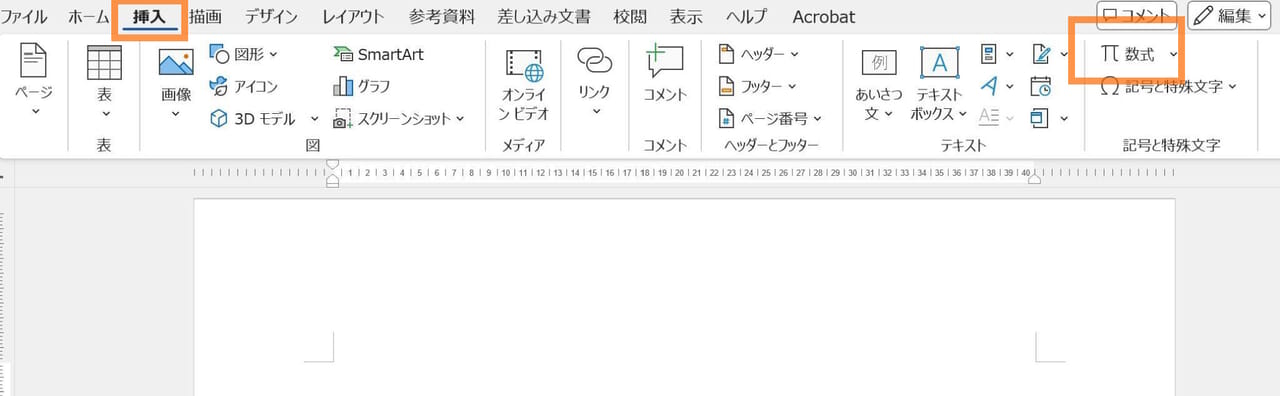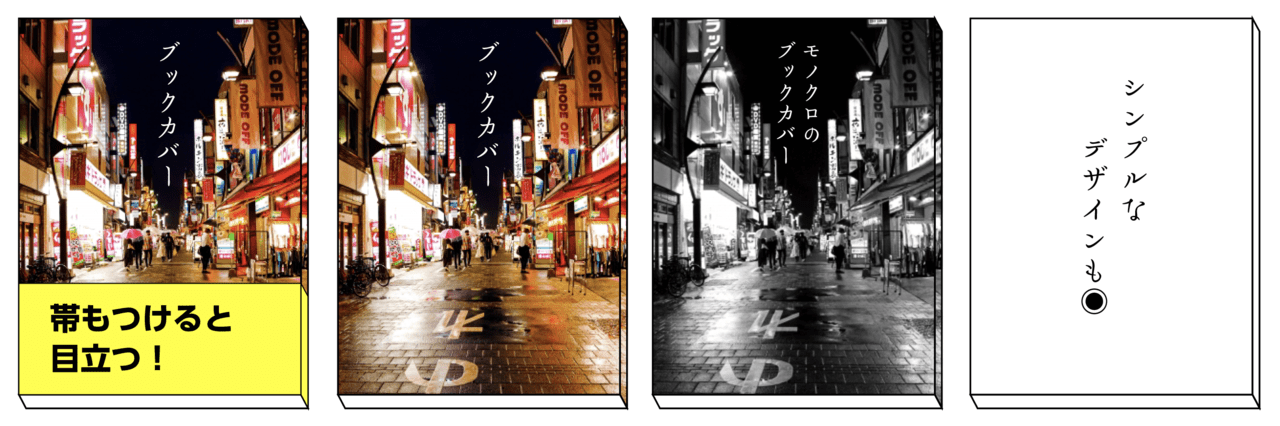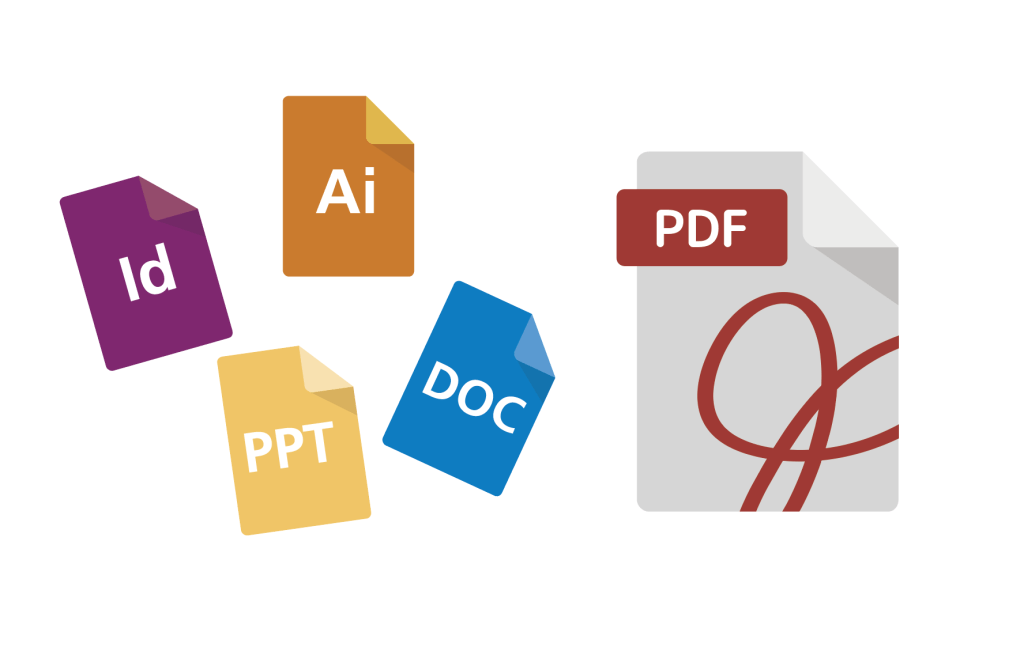RGBからCMYKに変換する方法(Illustrator、Photoshop、PDF)
卒業アルバム以外の無線綴じなどは引き続き承っております。
目次
RGBデータを印刷すると、CMYKに変換されて色が・・・
PhotoshopやIllustratorを使って、冊子やイラストのデータを作成する場合、ファイルのカラーモードはRGBが初期設定になっていることがほとんどです。
RGBデータのまま家庭用プリンターで印刷すると、パソコン上で「CMYK」に変換されて印刷します。また、ネット印刷等で印刷所に注文する場合も、もしRGBで入稿しても、印刷所側でCMYKに変換が行われ、フルカラー印刷はすべてC(シアン)、M(マゼンタ)、Y(イエロー)、K(黒)のCMYK4色刷りになります。(入稿データミスと判断され、再入稿や印刷工程が中断する印刷所もありますので、ご注意を。)
パソコンのモニター画面(RGB)と、印刷物(CMYK)では再現できるカラー領域が違うため、見た目にかなり違いがあります。
モニター画面を見ながら作成したものを印刷しても、モニター画面で見ている通りの色にはなりません。近い色に変換されますが、どうしても少しくすんだ色になってしまいます。
前回の記事では、なぜ画面と印刷で色が変わってしまうのか、色表現の仕組みについて書いています。
RGBとCMYKの違い 画面と印刷で色が変わってしまう理由
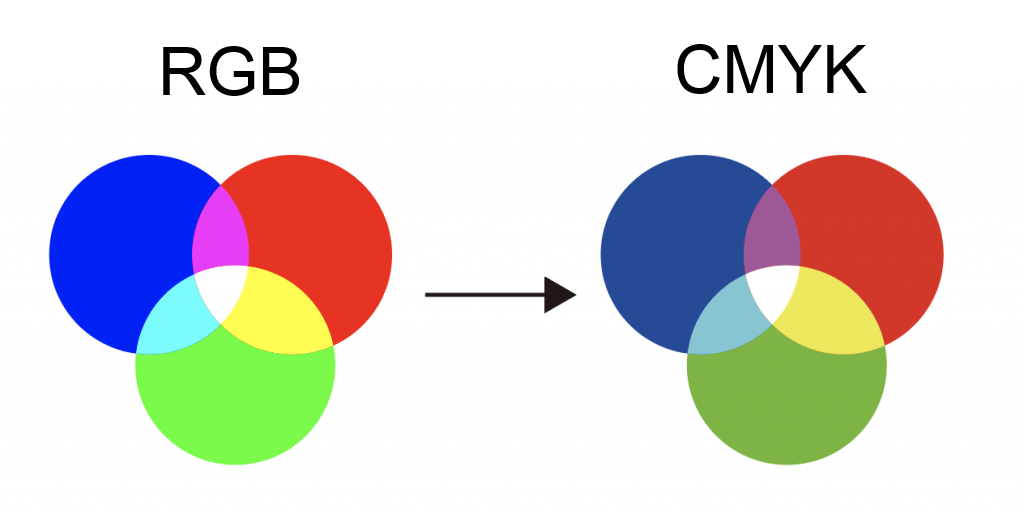
印刷所へ入稿するデータはCMYKが一般的
印刷会社で印刷するためには、発注者側で入稿データの「RGBからCMYKへの変換作業」が必要です。
CMYKに変換しても「画面と完全に同じ色の刷り上がり」とはいきませんが、より近い状態で確認できます。多くの印刷会社ではCMYKでの入稿が必須となりますので、CMYK変換は忘れず行いましょう。
よくある入稿データのミス!
Illustratorの配置画像にRGB画像をリンクしてしまうことです。
イシダ印刷へご入稿いただくデータにも、時々あります。
作成ファイルのカラーモードはCMYKでも、配置画像がRGBだと、エラーになったり、その画像だけ色味がくすんで想定した仕上がりになりません。
印刷することが決まっている制作物は、制作工程でCMYKカラーを意識してデザインやデータ作成を行います(描画モードをCMYK)。カラー印刷の色味、仕上がりを本印刷前に知りたい場合は、印刷会社の色校正を活用しましょう。
イシダ印刷では、ご注文時に本印刷前の「試し刷り」サービスがあります。色味やデータチェックに、ご注文の仕様で印刷製本した見本をお送りいたします。
初めてのご注文の品質チェックにもご利用いただけます。
それでは、PhotoshopやIllustratorでのCMYKへの変換方法について確認してみましょう。
PhotoshopでかんたんにCMYK変換
Photoshopの、JPEGやPSDなどのRGB画像のCMYK変換はかんたんにできます。
メニューから、イメージ → モード → 「CMYKカラー」を選択
この操作でRGB画像は自動的にCMYK変換されます。
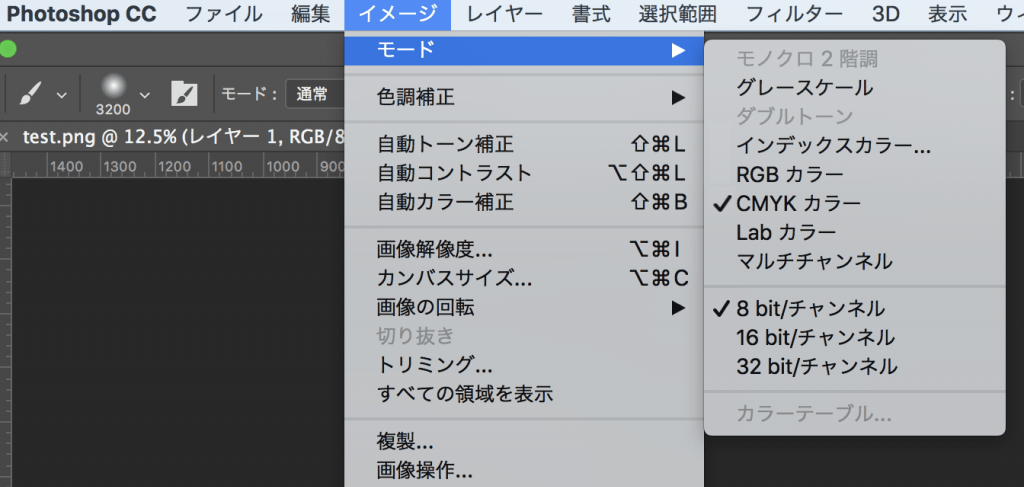
くすみの軽減対策「Labカラーモード」を使ってからCMYK変換
RGBからCMYKに変換すると、鮮やかな南の海や、晴れた空、花のピンク色、フォントを装飾した蛍光色などが、一気にくすんでしまうことがあります。このような、CMYK変換したときの色味が変わる違和感を軽減できる方法です。
メニューから、イメージ → モード → 「Labカラー」
を選択して、いったんLabカラーに変換し、
イメージ → 色調補正 → 「トーンカーブ」
を使って、少し明るくなるように調整してからCMYKに変換すると、色の変化の違和感は軽減します。
Labカラーモードとは、出力デバイスに依存しない色の表現形式のことです。
詳しく知りたい方はこちらを参照ください → Adobeサポート Photoshop:Lab カラーモード
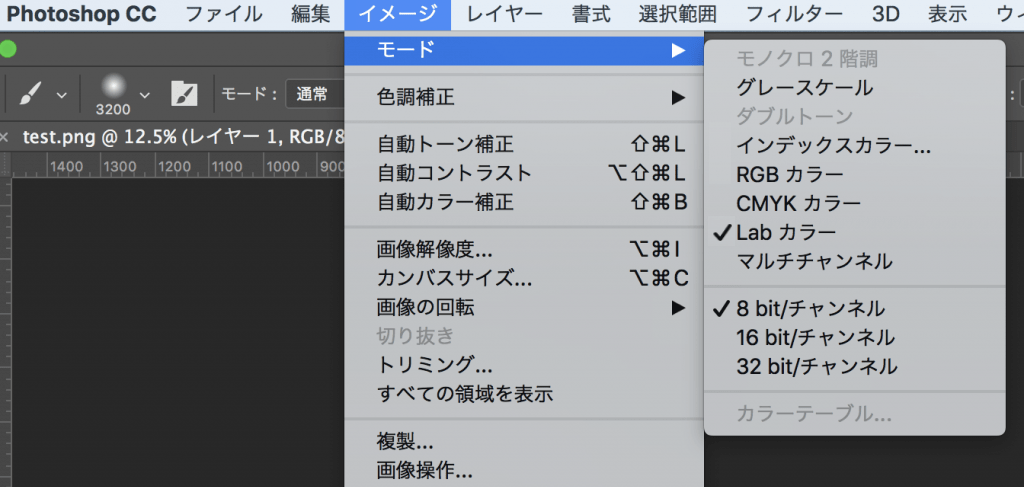
「プロファイル変換」でCMYK変換
メニューから、編集 → 「プロファイル変換」
を選び、CMYKにするとうまくいくこともあります。
画像によって最適な方法が違うので、色にこだわりたい方はあれこれ試してみましょう。
参考記事:
PhotoshopでPDF形式で入稿する方法・設定【イシダ印刷のPDF入稿は10%OFF!】
写真集、作品集は、RGBモードでデータ作成も
RGBはCMYKより表現できる彩度の幅が広く、また、PhotoshopではRGBモードでしか使えない「Camera Rawフィルター」などの色調整機能も多々あります。
印刷データは最初からCMYKデータで作るのが、入稿直前のミスが少なくおすすめですが、写真集や画集、イラスト集など、画像の色合いにこだわりたい方は、RGBで作業を進め、入稿時にCMYK変換を行います。
また、デジカメの撮影データはすべてRGBなので、撮影写真のデータはRGBで大まかな色合いを調整し、最後にCMYKに変換して微調整をするのが一般的な方法です。
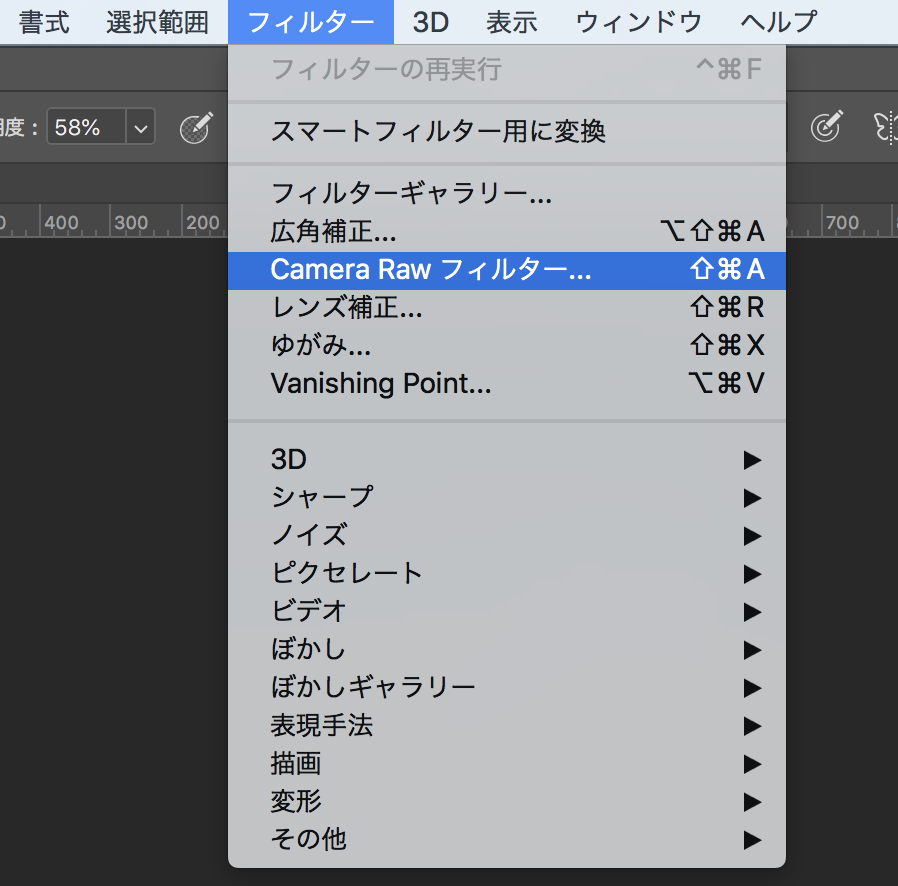
IllustratorでCMYK変換 注意点あり!
Illustratorも、RGBとCMYKのカラーモードが選べるようになっています。
CMYK変換を行うには、
メニューから、ファイル → ドキュメントのカラーモード→ 「CMYKカラー」
を選びます。
いったんRGBでデータを作ってしまうと、あとからCMYK変換した際に、色味を全て変えなくてはいけなくなるので、作り始める前に注意しましょう。
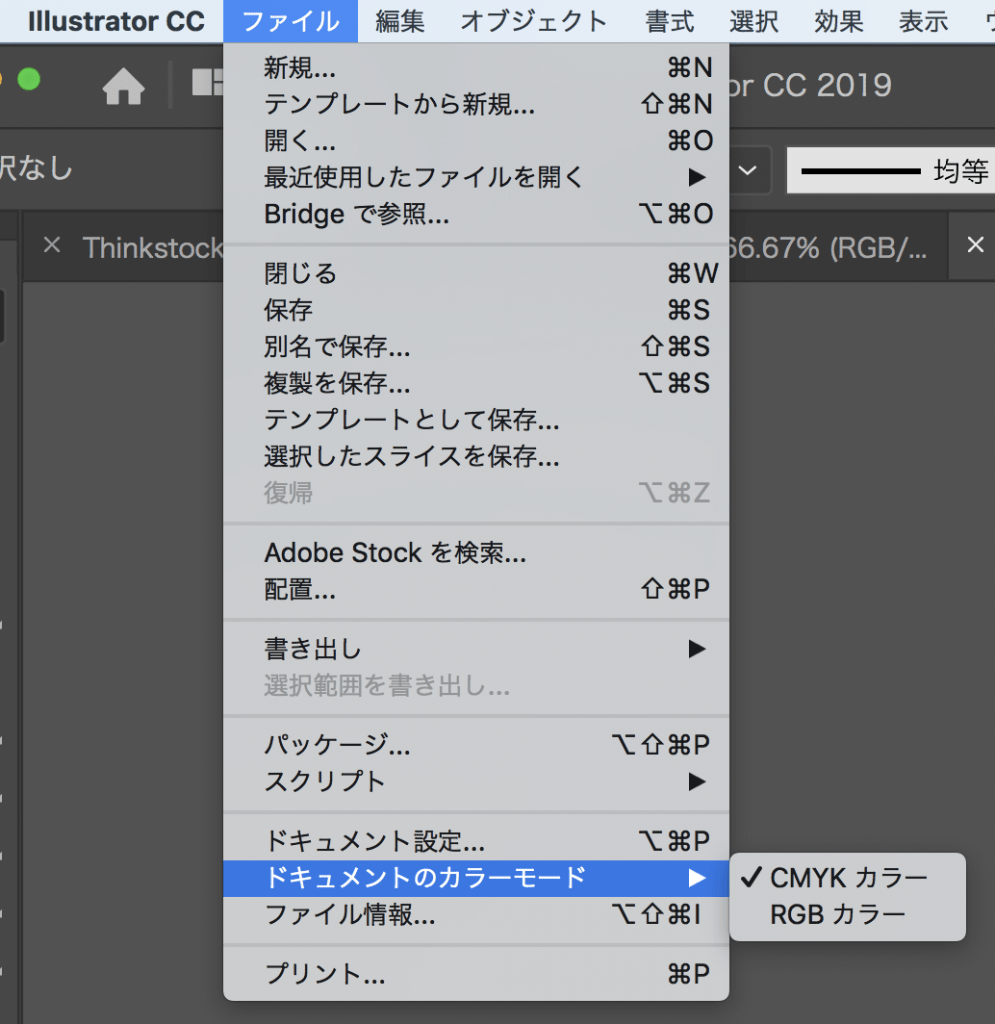
PDFで入稿するなら、CMYK変換は必要なし。ただし・・・
Microsoft Office(Word、Excel、PowerPoint)、およびAdobe InDesignをお使いの方はPDFに変換して入稿していただくことになります。(Illustrator、PhotoshopでもPDF入稿は可能です)
PDFはRGBで作成されます。
PDFデータは入稿後、印刷所でCMYK変換して印刷されます。
原稿作成でカラーモードの変更は必要ありませんが「鮮やかな色はくすんでしまう」ことは念頭に置いておきましょう。
イシダ印刷のPDF入稿ガイド(PDF入稿は10%割引です!)
イシダ印刷では「納得できるカラー印刷」を体験していただきたく、技術スタッフの仕上がりチェックや印刷設備の精度向上に努めています。カラー印刷の仕上がりについて、お気軽にご相談ください。
「こんな本にはどんな用紙がいい?」「予算に合った仕様にしたい」など冊子作りのご相談は
電話連絡先:06-6753-9955 / 法人専用窓口:0120-264-233
(平日10:00~18:00)
またはお問合わせフォームからお気軽にお問合わせください。
印刷製本の専門スタッフがお答えしております。
冊子のジャンルから選ぶ
利用シーン、目的に合った冊子印刷の仕様を、価格例と合わせてご提案しています。
お見積り&ご注文でサイズや部数、製本方法などを変更してすぐに印刷価格がチェックできます。
製本方法から選ぶ
製本方法のメリットを活かした仕様、冊子のページ数や部数に合った仕様を格安でご提案しています。
対応サイズや用紙、印刷仕様、オプション加工、納期、価格例をご案内します。